win7无法格式化硬盘怎么办?
时间:2024/4/1作者:未知来源:盾怪网教程人气:
- [摘要]一般我们刚安装或者重装win7系统的时候,为了系统的纯净和增加分区的容量往往需要对硬盘分区进行格式化,但有不少用户会遇到系统提示无法完成格式化,这是怎么的一回事呢?应该怎么解决呢?下面小编就来给你们...
一般我们刚安装或者重装win7系统的时候,为了系统的纯净和增加分区的容量往往需要对硬盘分区进行格式化,但有不少用户会遇到系统提示无法完成格式化,这是怎么的一回事呢?应该怎么解决呢?下面小编就来给你们说说这方面的知识。
可以利用命令提示符来完成磁盘格式化。需要用到的命令提示符是format,这个命令的作用是对磁盘进行格式化。
1,首先,Win+R快捷键进入运行对话框,在对话框输入cmd,
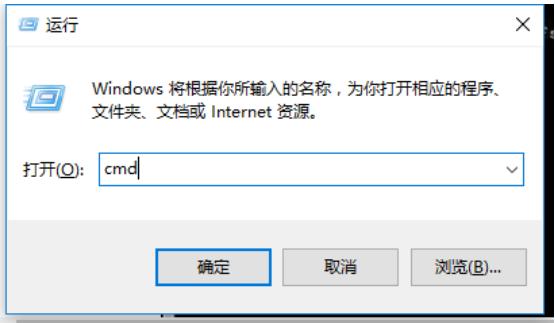
2,进入命令提示符工具。
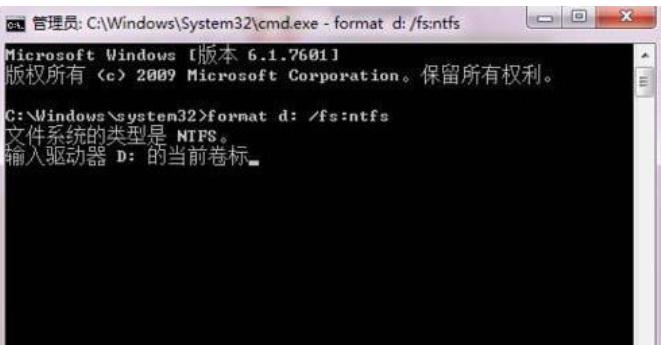
3,键入命令 format /? 可以查找format相关的参数。需要用到的命令为 format volume [/FS:file-system]。其中volume为驱动器号,fs为文件系统类型。
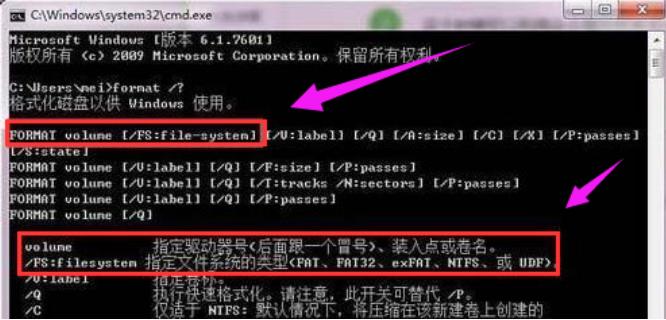
4,确认命令后,会提示输入当前驱动器的卷标。

5,打开该驱动器的属性,名称即该驱动器的卷标
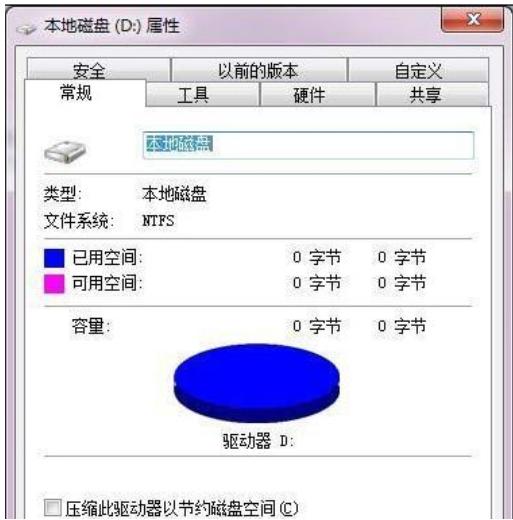
6,发出警告,此时驱动器上的数据会丢失,输入Y进行确认。此时会显示格式化磁盘的进度。
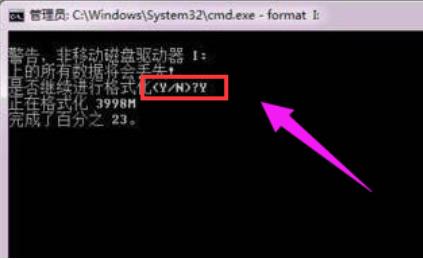
7,最终提示格式化完成。
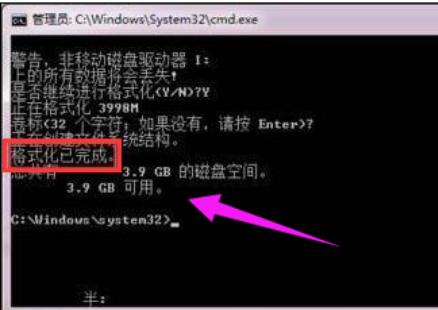 windows 7 的设计主要围绕五个重点——针对笔记本电脑的特有设计;基于应用服务的设计;用户的个性化;视听娱乐的优化;用户易用性的新引擎。 跳跃列表,系统故障快速修复等,这些新功能令Windows 7成为最易用的Windows。
windows 7 的设计主要围绕五个重点——针对笔记本电脑的特有设计;基于应用服务的设计;用户的个性化;视听娱乐的优化;用户易用性的新引擎。 跳跃列表,系统故障快速修复等,这些新功能令Windows 7成为最易用的Windows。
关键词:win7无法格式化硬盘怎样办?